Aparte twee LAN-netwerken met weinig openbare IP’s op RV042, RV042G en RV082 VPN-routers
Doel
Hosts die in één VLAN zijn (VLAN1 - 192.168.0.x vanaf poorten 1-7) mogen niet communiceren met het apparaat in een ander VLAN (VLAN8- 192.168.0.26 naar poort 8) van de RV082 op hetzelfde moment dat hosts van VLAN1 meer prioriteit moeten hebben over internetverkeer dan clients van VLAN8. Hier worden VLAN’s gebruikt om veiligheidsredenen en ook om LAN op RV042, RV042G en RV082 VPN-routers te splitsen. Verschillende onderdelen die in deze procedure zijn opgenomen, worden hieronder opgesomd:
· Basis LAN- en WAN-instellingen
· Hoe kan ik één-op-één NAT toevoegen (privaat naar publiek adres)
· Instellingsprioriteit voor poorten op VLAN’s
· Het beheren van bandbreedte voor bepaald VLAN
· Hoe te om poortstatus voor VLAN's te kiezen
· Hoe te om connectiviteit tussen VLAN's te controleren
Toepasselijke apparaten
•RV042
· RV042G
· RV082
· Any Consumer Linksys router
Softwareversie
· v4.2.1.02
Topologie
De VPN-router gebruikt één openbare IP voor WAN1-interface, een aantal openbare IP’s om één-op-één NAT te gebruiken en legt uit hoe u deze kunt toewijzen aan hosts binnen een LAN.

Eén naar één NAT:
Openbaar adres 1 ->192.168.0.1(RV082)
Openbaar adres 2 -> 192.168.0.26 (router voor consumenten)
Openbaar adres 3 -> 192.168.0.100
Openbaar adres 4 -> 192.168.0.101
Openbaar adres 5-> 192.168.0.102
In de router van Consumer Linksys:
Poorten 1 tot 7 - VLAN 1
Poort 8 - VLAN 8
Aparte twee LAN-netwerken met weinig openbare IP’s op RV082
Basis LAN- en WAN-instellingen
Dit artikel is geschreven met betrekking tot de bovenstaande topologie.
Stap 1. Gebruik het hulpprogramma voor webconfiguratie om Setup > Netwerk te kiezen. De pagina Instellen wordt geopend:

Stap 2. Voer in het veld LAN-instellingen het IP-adres van het apparaat in als 192.168.0.1 en het subnetmasker als 255.255.255.0. Het IP-adres is standaard 192.168.1.1.

Stap 3. Kies in de vervolgkeuzelijst WAN Connection Type (Type WAN-verbinding) de optie Statische IP.

Stap 4. Voer in het veld WAN-IP-adres opgeven het openbare adres in 1.
Stap 5. Voer het verwante subnetmasker voor Openbaar adres 1 in het veld subnetmasker in.
Stap 6. Voer in de velden Standaardgatewayadres de standaardgateway van publiek adres 1 in.
Stap 7. Voer in DNS-server (verplicht) het eerste DNS-IP-adres in.
Stap 8. Voer in het veld 2 het tweede DNS-IP-adres in.
Stap 9. Klik op Instellingen opslaan om de wijzigingen op te slaan.

Stap 10. Als u de aangebrachte wijzigingen wilt zien, klikt u op Systeemoverzicht in het hoofdtabblad en ziet u de wijzigingen die zijn aangebracht in de status Netwerkinstelling.
Voeg één-op-één NAT toe van privé aan openbare IP’s

Stap 11. Kies in het hulpprogramma voor webconfiguratie Setup > Eén-op-één NAT. De één-op-één NAT-pagina wordt geopend.
Stap 12. Selecteer in het veld Eén-naar-één NAT de optie Inschakelen.
Stap 13. Voer in het veld Private Address Begin 192.168.0.100 in.
Stap 14. Voer in het publieke beginbereik het publieke adres in 1.
Stap 15. Geef de lengte van het bereik op als 1.
Stap 16. Klik op Dit bereik bijwerken.
Stap 17. In het Privéadres Begin, ga 192.168.0.101 in.
Stap 18. Voer in het publieke beginbereik het publieke adres in 2.
Stap 19. Geef de lengte van het bereik op als 1.
Stap 20. Klik op Dit bereik bijwerken.
Stap 21. In het Privéadres Begin, ga 192.168.0.102 in.
Stap 22. Voer in het publieke beginbereik het publieke adres 3 in.
Stap 23. Geef de lengte van het bereik op als 1.
Stap 24. Klik op Dit bereik bijwerken.
Stap 25. In het Privéadres Begin, ga 192.168.0.26 in.
Stap 26. Voer in het openbare startbereik het openbare adres 4 in.
Stap 27. Geef de lengte van het bereik op als 1.
Stap 28. Klik op Dit bereik bijwerken.
Stap 29. Klik op Instellingen opslaan om de wijzigingen op te slaan.
Prioriteit voor poorten op VLAN’s instellen
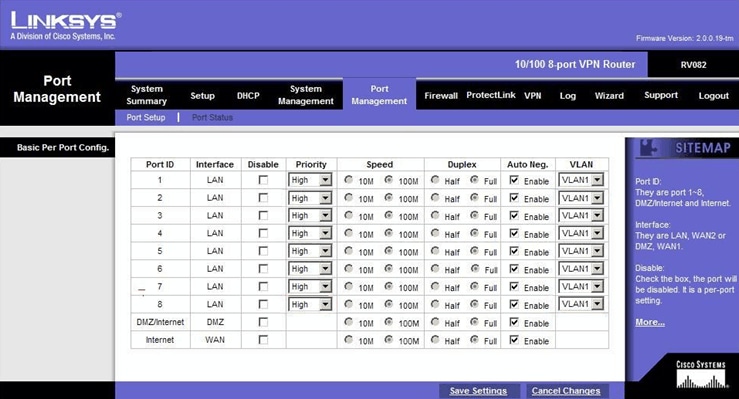
Stap 30. Kies in het hulpprogramma voor webconfiguratie Port Management > Port Setup. De pagina Basis per poort Config. wordt geopend:

· Port ID (1-7) — Kies in de vervolgkeuzelijst de prioriteit Hoog.

· Poortid 8 — Kies de prioriteit als normaal en kies VLAN8 in het veld VLAN.
Stap 31. Klik op Instellingen opslaan om de wijzigingen op te slaan.
Bandbreedtemanagement voor VLAN8
Stroomopwaartse instelling

Stap 32. Kies in het hulpprogramma voor webconfiguratie Systeembeheer > Bandbreedtemanagement. De pagina Bandbreedtebeheer wordt geopend:

Stap 33. Klik in het veld Bandbreedtebeheer op Snelheidsbeheer.

Stap 34. Controleer in het veld Interface WAN1 in het interfaceveld.
Stap 35. Kies in de vervolgkeuzelijst Service de optie All Traffic [TCP&UDP/1~65535].
Stap 36. Voer in het veld IP 26 in het eerste veld en 26 in het volgende veld in.
Stap 37. Kies Upstream in de vervolgkeuzelijst Richting.
Stap 38. Voer het maximum in. Snelheid tot 200 kbit/sec.
Stap 39. Selecteer in het veld Inschakelen de optie Inschakelen.
Stap 40. Klik op Deze toepassing bijwerken.
Downstream installatie

Stap 41. Controleer in het veld Interface WAN1 in het interfaceveld.
Stap 42. Kies in de vervolgkeuzelijst Service de optie All Traffic [TCP&UDP/1~65535].
Stap 43. Voer in het veld IP 26 in het eerste vak en 26 in het volgende vak in.
Stap 44. Kies Downstream in de vervolgkeuzelijst Richting.
Stap 45. Voer het maximum in. Snelheid tot 4096 Kbit/sec.
Stap 46. Selecteer in het veld Inschakelen de optie Inschakelen.
Stap 47. Klik op Deze toepassing bijwerken.
Stap 48. Klik op Instellingen opslaan om de wijzigingen op te slaan.
Hoe te om poortstatus van 2 VLAN’s en poorten te controleren
Poortstatus van VLAN 1-7
Stap 49. Kies in de vervolgkeuzelijst een poort-id uit 1-7. Hier wordt poort-ID 2 gekozen.

Opmerking: Onder Samenvatting en statistiek moet het volgende worden geverifieerd.
· Controleer of de prioriteit hoog is.
· Controleer dat VLAN VLAN1 is.
· Controleer in het veld Statistieken of het ontvangen pakket en de byte zijn geteld, verzonden pakket en byte zijn geteld en fouten zijn geteld.
Status van VLAN 8

Stap 50. Kies in de vervolgkeuzelijst Port ID: 8.
Opmerking: met name poort 8 is gekozen om te zien of het juist is ingesteld.
Onder Samenvatting en statistiek het volgende verifiëren. Deze controles worden uitgevoerd om te zien of de poort correct is geïnstalleerd:
· Controleer of de prioriteit normaal is.
· Controleer dat VLAN VLAN8 is.
· Controleer in het veld Statistieken het ontvangen pakket en de byte, het verzonden pakket en de byte tellen en het aantal fouten.
Connectiviteit tussen VLAN’s controleren
Stap 51. Kies in het hulpprogramma voor webconfiguratie Systeembeheer > Diagnostiek. De diagnostische pagina wordt geopend:

Stap 52. Klik op Ping.
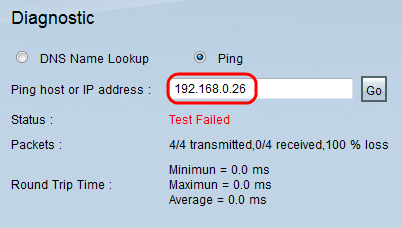
Stap 53. Voer in het veld Ping host of IP-adres 192.168.0.26 in en klik op Go.
Opmerking: de status zegt Test mislukte en het pakketverlies zal 100% zijn. Het betekent dat alle hosts die zijn verbonden met poorten in VLAN1 (poort1-7) geen IP 192.168.0.26 kunnen pingen, zoals in VLAN 8 op poort 8 van RV082.
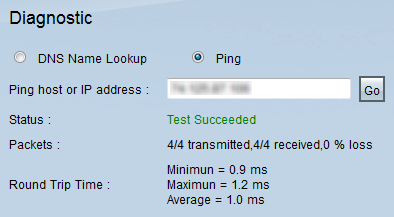
Stap 54. Opnieuw in Ping host of IP-adresveld, voer het ISP-adres in en klik op Go.
Opmerking: de status zegt Test geslaagd en het pakketverlies zal 0% zijn. Dit betekent dat 192.168.0.1(RV082) de ISP kan bereiken.
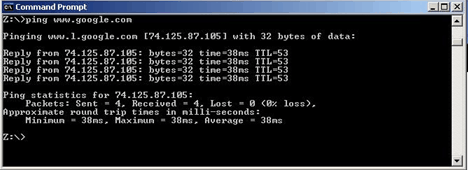
De bovenstaande afbeelding laat zien dat de clients op RV082 www.google.com kunnen bereiken. Hosts die zijn aangesloten op LAN van een router voor consumenten die IP van DHCP van die router krijgen, kunnen internetten en -toegang verkrijgen.
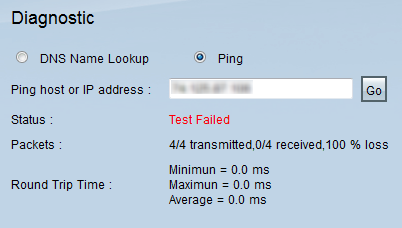
Hosts vanaf LAN van Consumer Router kunnen geen privé IP’s van RV082 pingen die zich in VLAN1 bevinden.
Revisiegeschiedenis
| Revisie | Publicatiedatum | Opmerkingen |
|---|---|---|
1.0 |
12-Dec-2018 |
Eerste vrijgave |
 Feedback
Feedback